解决教室机房SQL Server 2005无法连接到服务器
的有关信息介绍如下: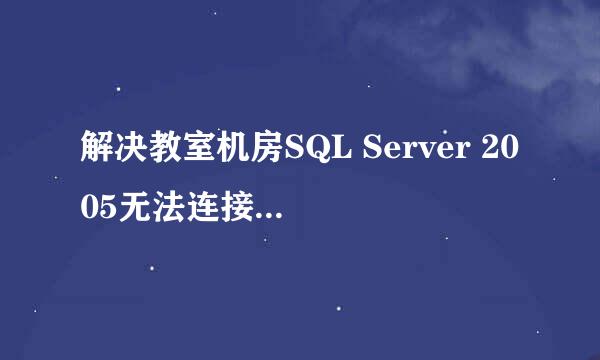
在学校的机房实训的时候,
有时候在自己点击打开SQL Server 2005的时候,
会出现这个问题:点击连接,却是提示"无法连接到localhost\SA"。
标题: 连接到服务器
无法连接到 localhost\SA。
其他信息:
在与 SQL Server 建立连接时出现与网络相关的或特定于实例的错误。未找到或无法访问服务器。请验证实例名称是否正确并且 SQL Server 已配置为允许远程连接。 (provider: SQL 网络接口, error: 26 - 定位指定的服务器/实例时出错) (Microsoft SQL Server,错误: -1)
【解决这个问题很简单】
就看看我的步骤吧:::
下面就来看看从开始出错到解决问题的完整的过程吧,
来,点击打开SQL Server 2005,点击连接
稍等一会后,出现这个关键的错误,准备来解决这个问题
找到开始键,键盘上面有,电脑系统的桌面的左下角,
就是可以点击并且找到关机键的键,如下图,点击打开,
找到所有程序,
再找到Microsoft SQL Server 2005\配置工具\SQL Server 配置管理器
准备打开SQL Server 配置管理器
现在打开SQL Server 配置管理器,
找到SQL Server 2005服务,点击,就看到了右边的界面了,
准备下一步
右键点击SQL Server (SA),
可以看见菜单的启动是灰色的而且无法点击,
【如果不是灰色的,直接点击即可启动,便完成了】
所以,要进行下一步,点击属性,打开
在弹出SQL Server (SA)属性后,
在登录、服务、高级三项里面找到服务,
点击打开,找到启动模式,
可以看到,启动模式是已禁用,
点击已禁用,
改为自动(或者手动也可以,不过需要按一下应用,一般我推荐使用自动),
按照我的图片里面的步骤一步步来,
1、2、3、4完成,就是,
启动模式改成自动后,
点击确定即可,
再找到SQL Server 配置管理器,
右键点击SQL Server (SA),
可以看见的是,菜单的启动项已经可以点击了,
已经不是灰色的了,点击它,等待,
即将成功了,
好,看这个,
SQL Server (SA)的状态是正在运行,启动模式是自动
好,现在再来进行一下连接SQL Server 2005,
看,成功了



